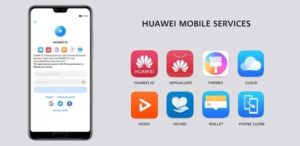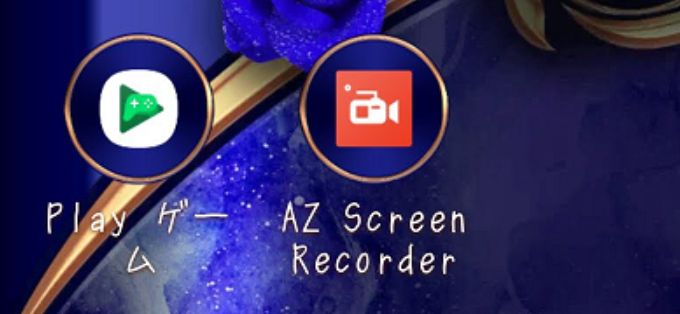
iPhoneには標準機能にScreenRecorderというツールが組み込まれていてOSのツールメニューから呼び出すことでiPhoneの操作内容やゲーム動画を気軽に撮影することができます。
スマホで遊べるゲームのレベルがゲーム専用機並みになってきてることもあり、友人同士のプレイ動画の共有やYouTuberとしてのゲーム実況動画などScreenRecorderのような機能の使用頻度は増え続けているでしょう。
今回はそんなiPhoneのScreenRecorderの機能をAndroidスマートフォンでも実現できるのかを紹介していきます。
AndroidのScreenRecorder機能の実現方法を3行でまとめると、、、
- Androidの標準機能にはScreenRecorderはない
- XPERIAなど一部の機種に独自のScreenRecorder機能がある
- スクリーン動画撮影アプリでも実現可能
Android標準機能にScreenRecorderはない
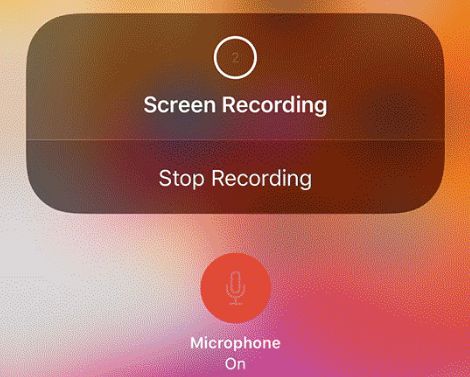
スクリーンショットを撮るためのキャプチャ機能はありますが、あくまで静止画としてのスクリーンショットの撮影のため、動画を録って共有する機能にはなっていないのです。
iPhoneからAndroidに乗り換えた方だと「操作性以前にない機能がある」という点で驚くかもしれません。
Android標準機能にはなくてもメーカー独自機能にScreenRecorderを用意していることがある
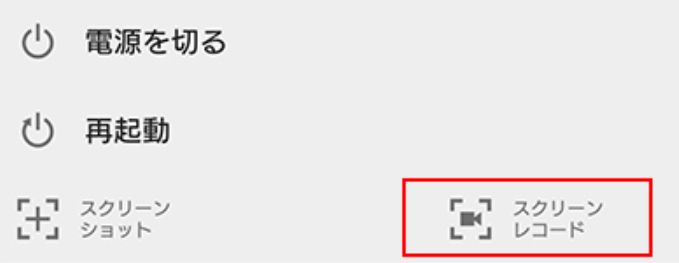
「素のまま」のAndroidにはScreenRecorder機能はないと言いましたが、XPERIAなどの一部の機種ではスクリー ンキャプチャ機能を拡張する形で独自のScreenRecorder機能を実装している機種があります。
スクリーンキャプチャ機能の延長線上にある拡張機能になっているため、iPhoneのScreenRecorderのように機能を単体で呼び出すのとは使い勝手が異なります。
スクリーンキャプチャ機能と同じ操作で動画のキャプチャを開始することができるためある意味わかりやすいかもしれません。
独自のScreenRecorderを提供していないメーカーの場合はどう実現するのか
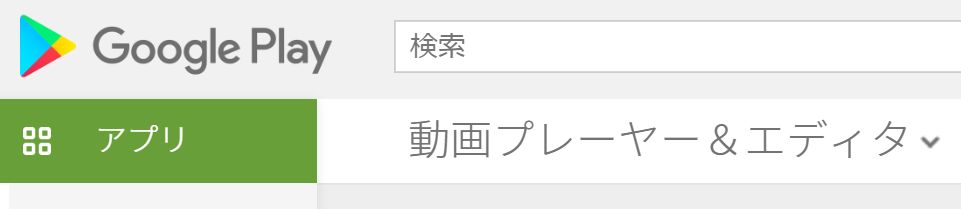
回答としては単純で、「アプリで実現」という方法になります。 ゲーム動画などのスクリーンキャプチャを動画で録ることの需要の高まりでしょうか、GooglePlayストアでスクリーン動画を録るためのアプリを探すと様々なアプリが検索結果に表示されます。
いまいちなアプリから高機能なアプリまで色々あって選ぶのも悩んでしまう状況になっているため、無料で使えて機能的にもおすすめできるアプリを2本に絞って紹介します。
Google Playゲーム
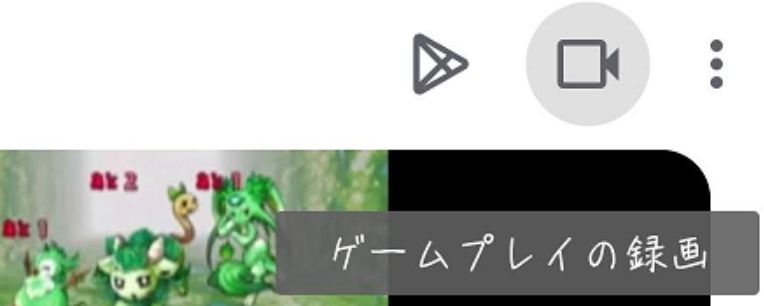
AndroidOSの開発元のGoogleが提供していること、特に意識しなくても大抵のAndroidスマートフォン・タブレットにはインストール済みになっているため、ある意味ではこの「Google Playゲーム」がAndroidにとっての標準のScreenRecorder機能の実現方法と言えるかもしれません。
ただ、Google Playゲーム自体はゲーム動画を録るためのアプリではなく、Androidのゲームアプリやアカウントを管理するためのアプリです。
その機能の一部に管理しているゲームの動画も録ることができるというおまけ的な機能になっています。
そのため、普通に使うとGoogle Playゲームで管理されない通常のAndroidホーム画面上の操作シーンを動画に残すことはできない作りに見えます。
しかし、実際には録画モードを起動し、ゲームアプリが起動後にホーム画面に戻ると録画ツールを起動したままホーム画面に戻るため、Google Playゲームとなにかゲームアプリを起動させるというひと手間余分にかけることでゲーム以外のスクリーン操作動画なども録ることができるようです。
少し触れてしまいましたが、あらためてGoogle Playゲームでのスクリーン動画撮影手順を紹介しておきます。
まず、Google Playゲームを起動します。
次に動画を録りたいゲームアプリを選択すると、ゲームの概要説明とゲームを起動するための「プレイ」ボタン以外に右上にビデオカメラのようなアイコンがあります。
そのアイコンをタップすると、「ゲームプレイの記録」という画面に進み、「開始」ボタンを押すとゲームの起動とあわせて録画用のツールが起動します。
あとはゲーム動画を録りたいシーンで録画開始のマーク(赤い丸)をタップすると録画が始まります。
終了するときは録画開始の時にタップしたマーク(赤い丸)が録画停止を意味する「赤い四角」になっているため、同じように赤い四角マークをタップすることで録画が終了します。

AZ スクリーン レコーダー
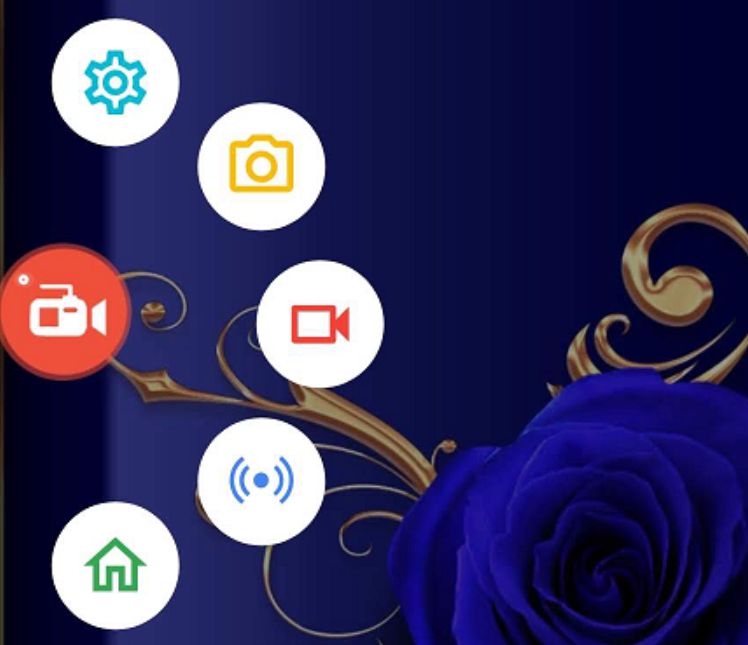
AZ スクリーン レコーダーは無料とは思えないほど、高機能なスクリーン動画の撮影・編集が行えるアプリになっていて、スクリーン動画撮影アプリの中でも高評価を受けているツールです。
高機能なアプリの中には海外で開発されたままになっていてインタフェースが英語になっているなど、使いづらいものもありますが、AZ スクリーン レコーダーの場合は、日本語で利用できることと、操作性が非常に使いやすくデザインされています。
特に標準で設定されるバブル型のアイコンは使いやすいだけでなく、デザインの美しさも秀逸と言えるでしょう。
(ちなみに、バブル型のアイコンがとっつきにくい場合は設定画面から「バー型」のシンプルなインタフェースも選択することができます。)
Google Playゲームと違って標準でAndroidスマートフォン・タブレットにインストールされていることはまずないので、まずは「Google Playストア」からインストールをする必要があります。
インストール後、起動すると画面をキャプチャするための権限を求めてくるので許可します。
起動後はバブル型・バー型のアイコンからビデオカメラのアイコンを録画開始したいシーンでタップすると、カウントダウン表示後(設定でカウントダウンなしにすることも可能)、スクリーン動画撮影が開始されます。
Google Playゲームと違って、録画開始したいシーンでツールを起動して録画開始すればいいので簡単に使用することができるでしょう。
録画開始後は標準設定ではステータスバーの中にある録画停止ボタンをタップすることで録画停止を行えます。
設定メニューを操作すれば、ステータスバーではなく、録画停止用の透明ボタンを使うこともできます。
撮影した動画の一覧や編集などの機能も豊富で、しかも無料で使える大変魅力的なツールですが、無料で使用する場合はアプリ上に広告が表示されることになります。
広告が邪魔と思う方は広告除去の費用を払うことで広告なしの状態にすることもできます。

Androidの仕様上、BGMや音声録音にはマイクを使用する
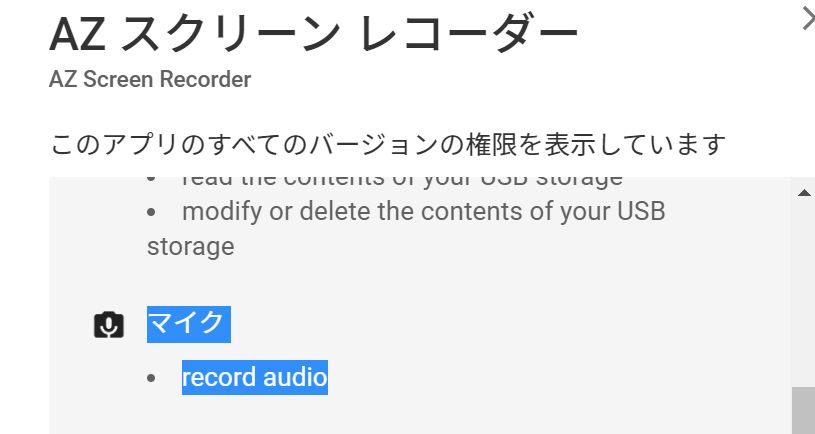
そのため、実況放送なしでゲームのBGMをきれいに撮りたいと思っても外部の雑音まで拾ってしまうのがちょっと残念なところです。
アプリや独自機能いずれのScreenRecorderでも録ることができない動画もある
ゲームの実況放送、Androidのスクリーン操作の動画と利用用途の広がるスクリーン動画の撮影ですが、できないこともあります。
できないというより、できてしまうとまずいため、当然の措置となりますが、DVDレコーダーなどのTV動画、AmazonプライムビデオやHuluなどのネットサービスで視聴することができる著作権で保護された動画シーンはスクリーン動画撮影はできません。
ツールが起動しないわけではないため、録画できてしまいそうに見えますが、実際に録画してもブラックアウトされた映像が残るだけとなります。
言うまでもない話ですが、動画コンテンツサービスに対しては正しく対価は支払って楽しみましょう。
まとめ:スクリーン動画はiPhoneだけの機能ではない、Androidでも動画共有を楽しみましょう
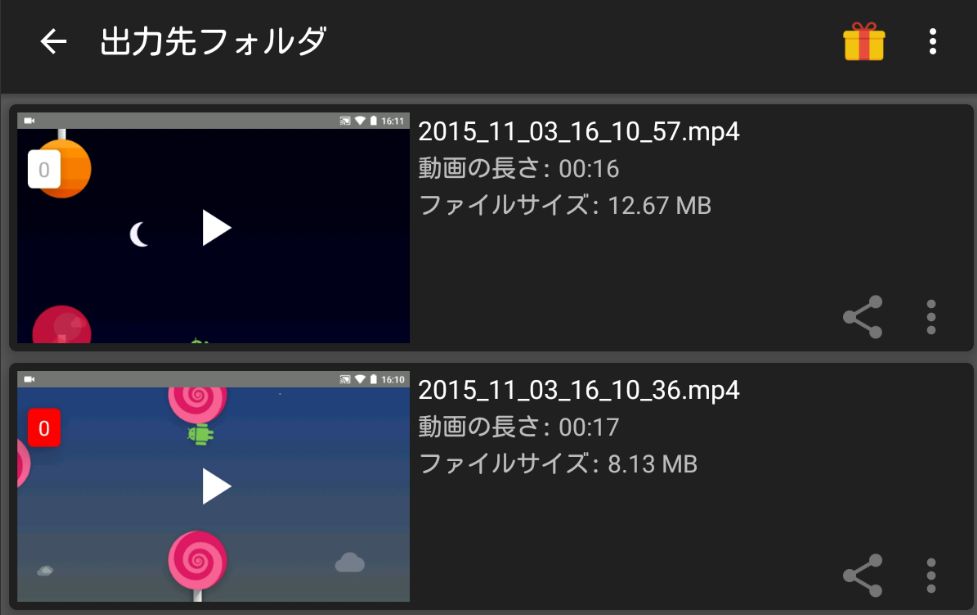
iPhoneにはOS標準のツール機能の中に用意されているのになぜAndroidにはないのだろうか?と考えてしまうScreenRecorder機能ですが、メーカー独自機能や別途アプリのインストールを行うことでAndroidでも同じレベルの機能は実現できることを説明してきました。
友人間のゲーム動画の共有や会心のプレイ内容をYouTubeに実況とあわせて投稿する等、単にゲームを遊ぶ以外の新しいゲームの楽しみ方もツールを活用して目一杯楽しんでみてください。